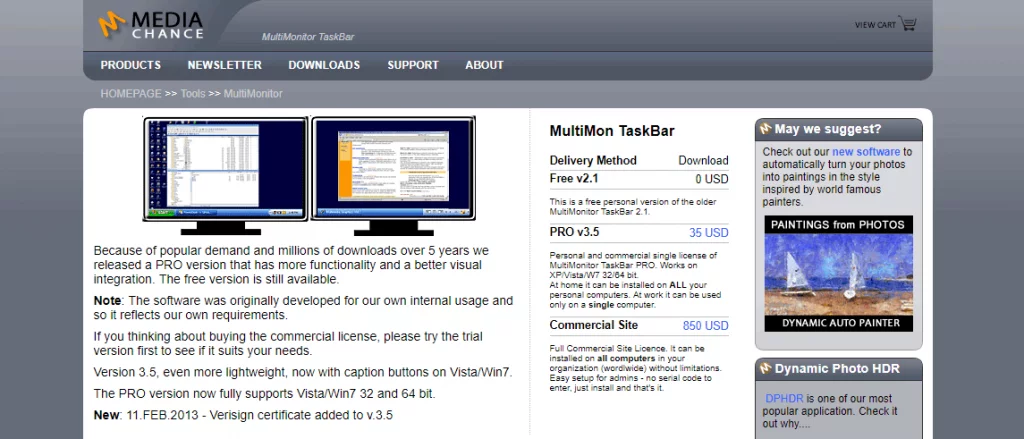5 Best Multi Monitor Software
Multi-Monitor setup è noto anche come il Multi-Display o il Multi-Head setup e come suggerisce il nome, si riferisce al processo di visualizzazione dei programmi su più di uno schermi. Questo assemblaggio è molto comunemente usato al giorno d’oggi, poiché le persone stanno diventando sempre più dipendenti dalla tecnologia. Fondamentalmente ti dà una visione più ampia e più chiara di tutto ciò che si sta facendo sul vostro sistema informatico. Di seguito sono riportati alcuni dei casi d’uso più comuni della configurazione multi-monitor:
- Viene utilizzato per visualizzare i filmati CCTV di enormi edifici molto convenientemente.
- È ampiamente utilizzato dai giocatori che vogliono avere una visione migliorata delle loro console di gioco.
- Se si utilizzano più applicazioni diverse alla volta e si passa spesso da una all’altra, questo tipo di assemblaggio può rivelarsi davvero utile per te in quanto farà risparmiare molto tempo e ti renderà più produttivo.
- Se lavori per un’organizzazione incentrata sul cliente, indipendentemente dall’attività che stai svolgendo al momento, devi sempre rimanere in contatto con il tuo cliente. In questa situazione, puoi utilizzare due o più monitor per mantenere la tua attività principale su uno schermo e le chat sull’altro.
- Questa configurazione è anche molto comunemente utilizzata per la condivisione di dati tra più applicazioni.
- Questa configurazione è la migliore per disegnare confronti. Ad esempio, se hai creato più interfacce per la tua applicazione e vuoi scegliere quella migliore esaminandole criticamente, puoi facilmente visualizzarle tutte utilizzando più monitor alla volta.
- Se sei un programmatore che ama documentare tutto fianco a fianco insieme al suo codice, allora dovresti anche fare uso di più monitor per tenere d’occhio sia la tua documentazione che il tuo codice.
Detto questo, tutti noi sappiamo molto bene che nessun assemblaggio hardware funziona senza il supporto di software appropriato. Allo stesso modo, la configurazione multi-monitor è completamente inutile senza un adeguato software multi-monitor. Pertanto, abbiamo deciso di condividere con voi la nostra lista dei 5 migliori software multi-monitor in modo da poter ottenere immediatamente uno di loro e iniziare a lavorare contemporaneamente su più progetti diversi.
DisplayFusion
DisplayFusion è un software multi-monitor molto potente progettato per il sistema operativo Windows. La funzione Multi-Monitor Barre delle applicazioni di questo software consente di rimanere organizzato visualizzando barre delle applicazioni su tutti gli schermi del monitor che si sta utilizzando. Ti dà anche la completa libertà di personalizzare gli sfondi di tutti i tuoi monitor. È possibile utilizzare carta da parati dalla propria collezione di foto o si può anche ottenere on-line. I controlli monitor precisi di DisplayFusion consente di prendere il controllo completo su tutti gli schermi del monitor e regolare le impostazioni da una singola piattaforma.
Questo software ha una funzione di gestione delle finestre molto efficiente che consente di gestire tutte le finestre del desktop in modo molto conveniente. È anche possibile ridimensionare e spostare le finestre a destra in base alla propria scelta. Se in una particolare istanza, si desidera concentrarsi solo su una delle schermate, è possibile raggiungere questo obiettivo con l’aiuto della funzione di dissolvenza del monitor di DisplayFusion che attenua tutte le schermate inutilizzate evidenziando così solo la schermata attualmente utilizzata. La funzione Trigger di questo software è lì per fornire la possibilità di ascoltare diversi eventi in modo che si può facilmente manipolare gli schermi del monitor con loro.
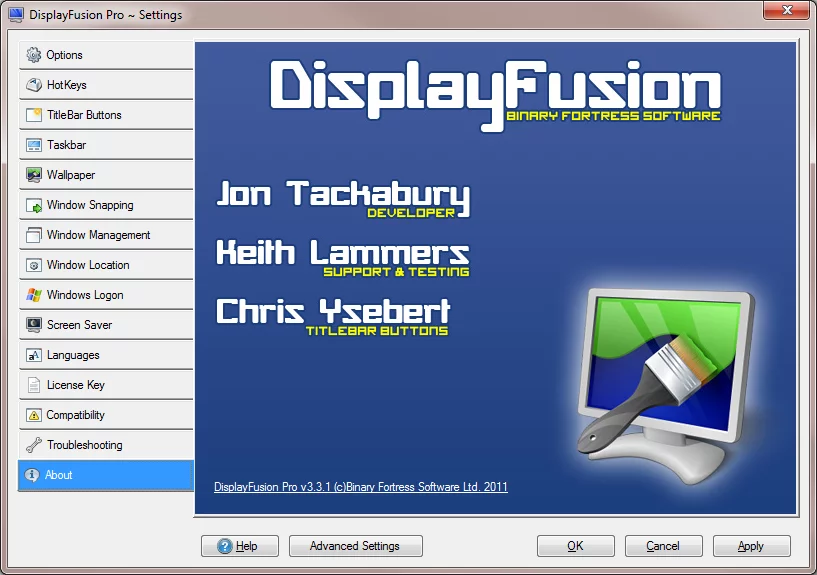
Un’altra cosa affascinante di DisplayFusion è la sua funzione di controllo remoto. Con questa funzione, è possibile controllare in remoto questo software con l’aiuto del tuo telefono cellulare o tablet che a sua volta controllerà tutti gli schermi del monitor. Questo software consente di avere un accesso più rapido a tutte le sue potenti funzioni solo con l’aiuto di combinazioni di tasti personalizzati e pulsanti della barra del titolo. Se avete regolato le impostazioni per una qualsiasi delle finestre delle schermate del monitor e si desidera utilizzare queste impostazioni in futuro, allora si può facilmente fare questo con l’aiuto di finestra Posizione Profili funzione di DisplayFusion che salva e carica lo stato di una qualsiasi delle finestre precedenti.
DisplayFusion ci offre i seguenti sei diversi piani tariffari che puoi scegliere in base alle tue esigenze:
- DisplayFusion Free – Come suggerisce il nome, questa versione di DisplayFusion è assolutamente gratuita.
- DisplayFusion Pro Licenza Standard-Il prezzo di questa licenza è di $29 per macchina.
- DisplayFusion Pro Personal License-Questa licenza costa $44 per qualsiasi numero di computer a casa tua.
- DisplayFusion Pro Site License-Questa licenza vale $849 per un numero illimitato di macchine sul tuo sito.
- DisplayFusion Pro Enterprise License-Il valore di questa licenza è di $3499 per un numero illimitato di computer presenti in un numero illimitato di luoghi fisici o siti.
- DisplayFusion Pro su Steam – DisplayFusion addebita $34,99 per qualsiasi macchina abbia installato Steam su di essa.
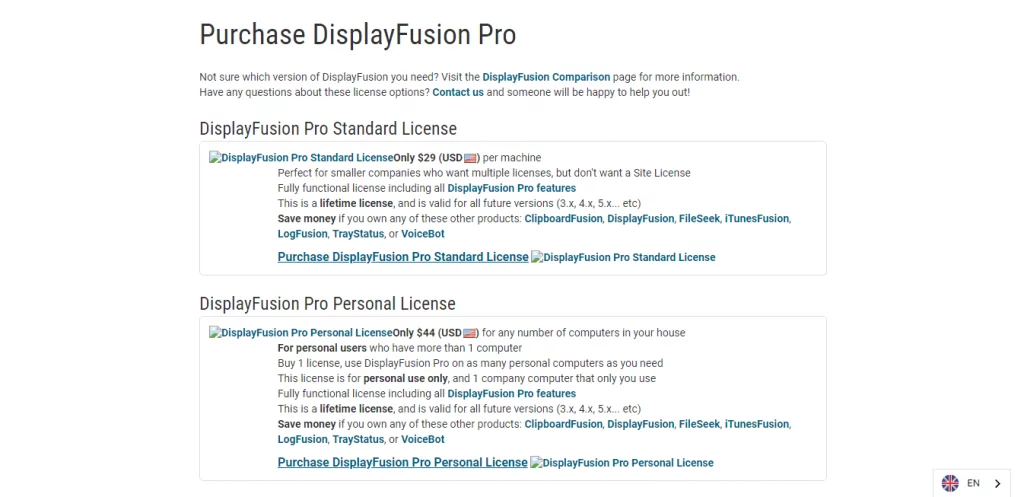
UltraMon
UltraMon è un altro software multi-monitor progettato per il sistema operativo Windows. Ti fornisce tutti gli strumenti e le funzionalità necessarie con l’aiuto di cui puoi facilmente eseguire tutto ciò che desideri mentre lavori con un assemblaggio multi-monitor. La funzione di gestione delle finestre di questo software consente di spostare le finestre tra più schermi molto comodamente. Inoltre, permette anche di definire i propri comandi personalizzati per manipolare le finestre.
Per impostazione predefinita, in una configurazione multi-monitor, la barra delle applicazioni di ogni schermo mostra tutte le applicazioni aperte su ogni monitor. Tuttavia, la maggior parte delle persone preferisce visualizzare solo quelle applicazioni sulla barra delle applicazioni di un monitor utilizzato solo da quel particolare monitor. UltraMon ti consente di farlo con l’aiuto delle sue estensioni della barra delle applicazioni o della funzione Smart Taskbar. È inoltre possibile creare scorciatoie per l’apertura di un’applicazione su un particolare schermo del monitor. I profili di visualizzazione di UltraMon sono lì per voi per personalizzare la visualizzazione di ogni schermo del monitor.
Gli sfondi del desktop di questo software consentono di impostare lo stesso sfondo per tutti i monitor o diversi sfondi per ciascuno di essi. La maggior parte delle volte, gli screen saver non funzionano con il gruppo multi-monitor. Anche se si tenta di abilitare lo screen saver, funzionerà solo per il monitor primario lasciando così tutte le altre schermate non protette. UltraMon risolve questo problema per te perché ogni volta che abiliti gli Screen Saver durante l’utilizzo di questo software, cancella tutti i monitor secondari e quindi li mantiene al sicuro insieme al monitor principale.
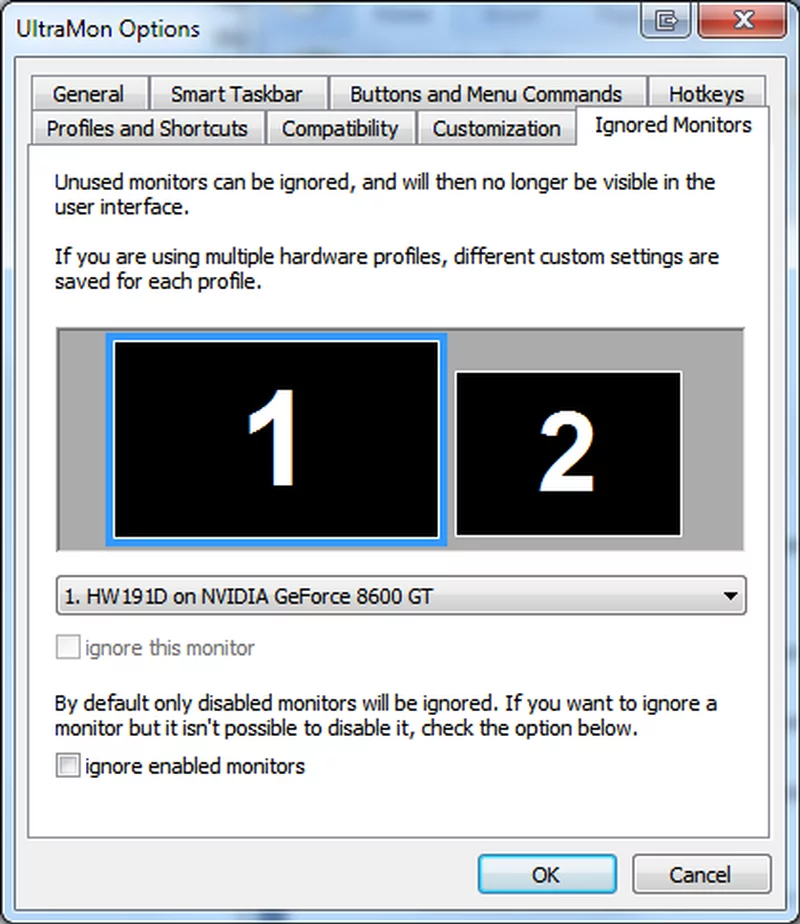
Con la funzione di mirroring di UltraMon, è possibile clonare facilmente l’intero monitor, o un’applicazione specifica, o una certa parte del desktop, o anche l’area intorno al puntatore del mouse a seconda delle proprie esigenze. La capacità di scripting di questo software consente di accedere a tutte le potenti funzionalità e funzioni di UltraMon. Oltre a tutte queste caratteristiche sorprendenti, è anche possibile preservare lo stato delle icone del desktop o Attivare o disattivare i monitor secondari solo nel giro di pochi secondi facendo uso di questo software.
UltraMon ci offre i seguenti sette piani di licenza:
- Licenza singola-Il prezzo di questa licenza è $39.5.
- 2-4 Licenze-Questa licenza costa each 36,95 ciascuno.
- 5-10 Licenze-Questa licenza vale $32.95 ciascuna.
- 11-25 Licenze-UltraMon addebita each 29,95 ciascuno per questa licenza.
- 26-49 Licenze-Il valore di questa licenza è di each 25.95 ciascuna.
- 50-99 Licenze-Il prezzo di questa licenza è each 22.95 ciascuno.
- 100+ Licenze-Questa licenza costa each 19.95 ciascuno.
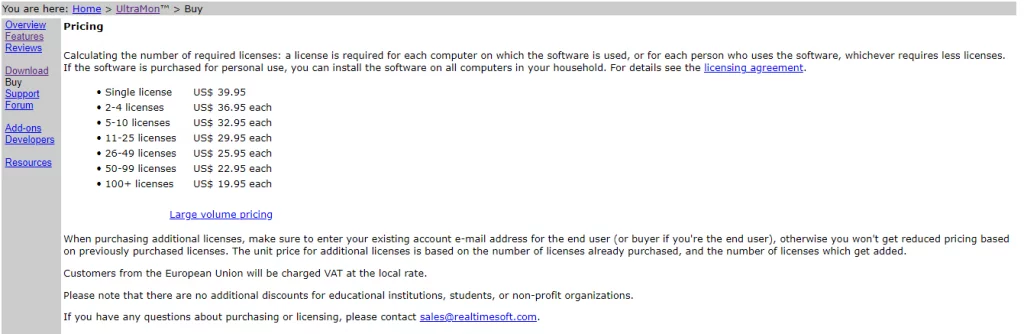
Monitor multipli effettivi
Actual Monitor multipli è ancora un altro software multi-monitor progettato dagli strumenti reali per il sistema operativo Windows. La funzione Multi-Monitor barre delle applicazioni di questo software consente di navigare rapidamente e facilmente tra diversi schermi del monitor. Con il Multi-Monitor Task Switcher, è possibile passare istantaneamente tra le varie attività su più monitor. È inoltre possibile personalizzare lo sfondo dello sfondo delle schermate del monitor con l’aiuto della funzione di sfondo multi-monitor di più monitor effettivi.
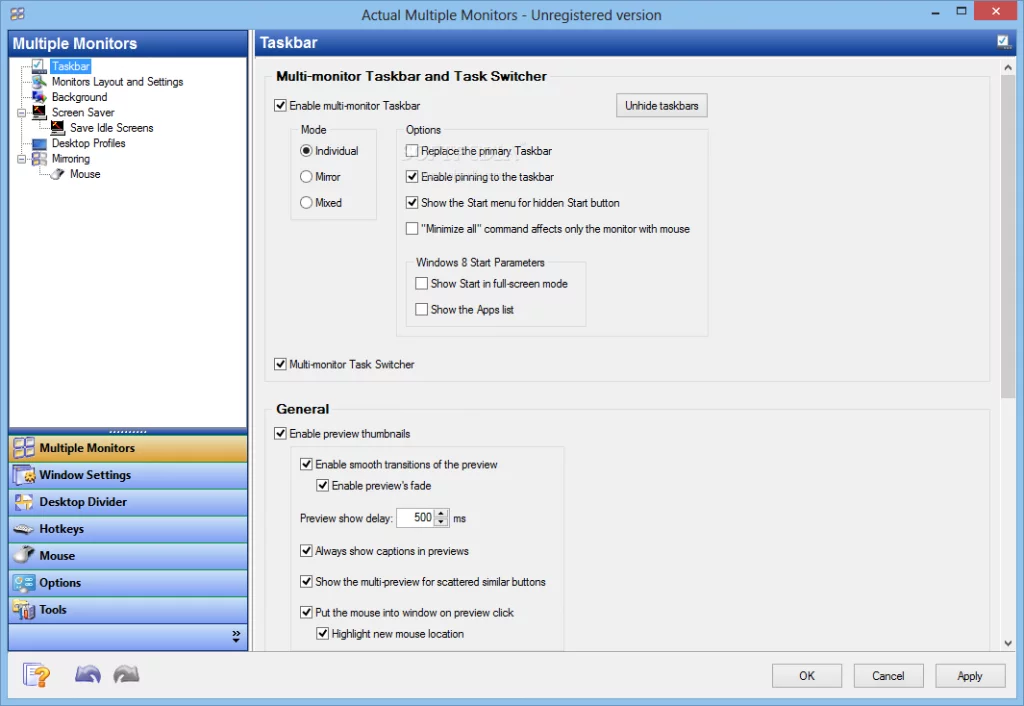
La funzione Screen Saver multi-monitor consente di eseguire qualsiasi screen saver su uno qualsiasi degli schermi del monitor. A volte, anche il numero di monitor diversi che si sta utilizzando non è sufficiente per soddisfare le vostre esigenze e avete ancora bisogno di un po ‘ più di spazio per le applicazioni. È possibile ottenere spazio extra utilizzando la funzione Divisore Desktop di più monitor effettivi che divide uno schermo del monitor in più tessere per offrire più spazio per le applicazioni.
Gli strumenti di gestione desktop come Profili desktop, Gestione icone desktop, ecc. consentono di gestire il montaggio multi-monitor in modo molto efficiente. Puoi anche utilizzare gli strumenti di mirroring del desktop per clonare i tuoi monitor. Con la gestione avanzata delle finestre multi-monitor, è possibile accelerare il processo di allocazione delle finestre attraverso i monitor secondari. I monitor multipli effettivi valgono $24.95 con aggiornamenti gratuiti e una garanzia di rimborso di 30 giorni.
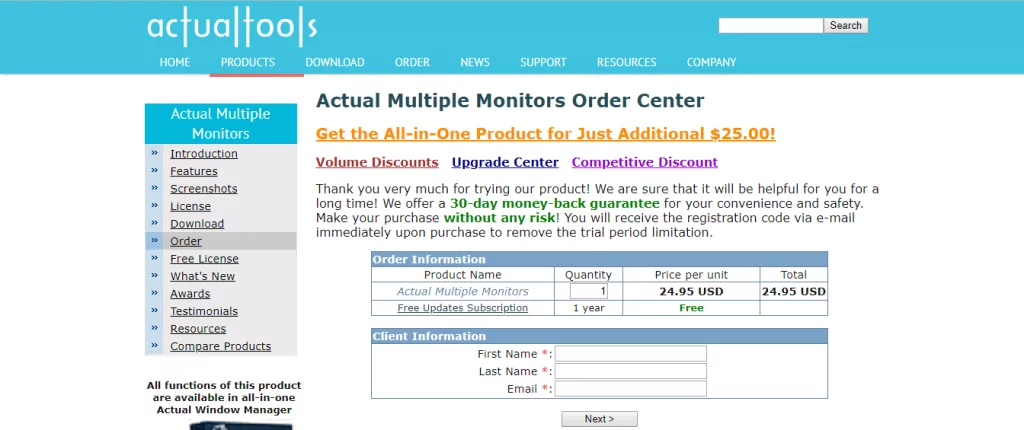
Doppio monitor Strumenti
Dual Monitor Tools è un software multi-monitor gratuito e open source progettato per il sistema operativo Windows. Gli strumenti generali di questo software fornisce le informazioni di configurazione per quanto riguarda tutte le schermate del monitor. Inoltre, consentono anche di modificare queste configurazioni in base alla propria scelta. Con la funzione Cursore di Strumenti Dual Monitor, puoi scegliere di spostare un singolo cursore su tutte le schermate del monitor o puoi persino bloccare il cursore sulla schermata attualmente utilizzata. Lo strumento di avvio di questo software ti aiuta a lanciare una qualsiasi delle tue applicazioni o siti web preferiti.
Con la funzione Snap di questo software, è possibile scattare un’istantanea dello schermo del monitor primario e visualizzarlo su tutti i monitor secondari. È inoltre possibile salvare queste istantanee in un file o copiarle negli appunti. La funzione Swap Screen di Dual Monitor Tools ti aiuta a spostare le tue applicazioni da uno schermo a un altro. Questo software offre anche un cambia carta da parati con il quale è possibile scegliere di cambiare i tuoi sfondi a intervalli regolari. Inoltre, puoi scegliere i tuoi sfondi da qualsiasi fonte desiderata.
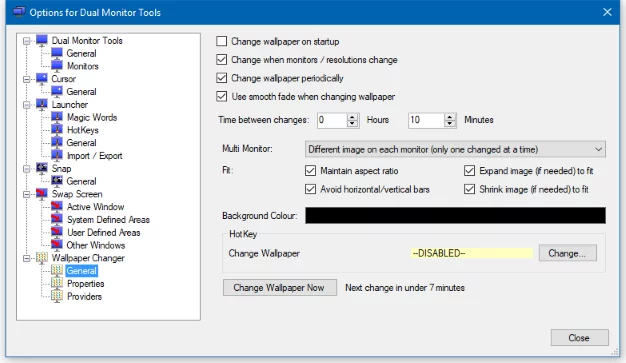
Strumenti Dual Monitor si presentano anche con la funzione Screen Saver con cui visualizza lo sfondo attualmente generato dal Wallpaper Changer come screen saver. In questo modo, si può comodamente mantenere tutti i vostri schermi del monitor protetti. Ultimo ma non meno importante, questo software ha anche una funzione Dual Wallpaper che consente di avere lo stesso sfondo su tutti gli schermi del monitor o sfondi diversi per ognuno di essi.
Barra delle APPLICAZIONI MultiMonitor
MultiMonitor barra delle applicazioni è anche un software multi-monitor che è stato progettato da MediaChance per il sistema operativo Windows. Si tratta di un software estremamente leggero a causa della quale non causa alcun ostacolo nel normale funzionamento del sistema operativo o una qualsiasi delle vostre applicazioni. Mostra solo quelle applicazioni sulla barra delle applicazioni di un monitor che è in esecuzione solo su quel particolare monitor. In questo modo, ti salva da tutti i tipi di distrazioni, consentendo quindi di concentrarsi solo su uno schermo particolare alla volta.
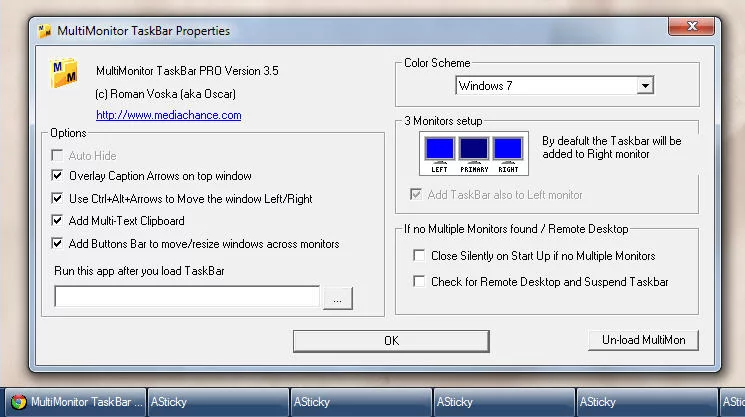
Si può facilmente navigare tra diversi monitor solo con l’aiuto dei tasti freccia. Con l’aiuto dei suoi pulsanti personalizzati, è possibile ridimensionare facilmente le finestre all’interno dei diversi schermi del monitor. Il passaggio a monitorare i pulsanti di questo software è così efficiente che possono anche spostare finestre speciali come Client Desktop remoto su più schermi. MultiMonitor barra delle applicazioni ha anche la capacità di monitorare desktop remoto. Si sospende semplicemente ogni volta che ci si trova in una sessione di desktop remoto e quindi ripristina immediatamente non appena la sessione di desktop remoto è finita.
MultiMonitor Taskbar ci offre i seguenti tre diversi piani tariffari:
- MultiMonitor Taskbar Free v2.1 – Come suggerisce il nome, questa versione di MultiMonitor Taskbar è assolutamente gratuito.
- MultiMonitor Taskbar Pro v3.5 – Il prezzo di questa versione è di $35. Se lo si utilizza a casa, allora può funzionare su tutti i vostri personal computer. Tuttavia, se lo si utilizza per lavoro, può essere utilizzato solo su un singolo sistema informatico.
- MultiMonitor Taskbar Commercial Site-MultiMonitor Taskbar addebita 8 850 per questa licenza. Questa versione può essere comodamente installato e utilizzato su tutti i computer della vostra organizzazione senza alcun tipo di limitazioni.